Po zainstalowaniu na węźle narzędzia apigee-setup Edge użyj narzędzia apigee-setup, aby zainstalować na węźle co najmniej jeden komponent Edge.
Narzędzie apigee-setup używa polecenia w formie:
/opt/apigee/apigee-setup/bin/setup.sh -p component -f configFile
Gdzie component to instalowany komponent Edge, a configFile to cichy plik konfiguracji zawierający informacje o instalacji. Plik konfiguracji musi być dostępny lub czytelny dla użytkownika „apigee”. Możesz na przykład utworzyć nowy katalog dla plików, umieścić je w katalogu /usr/local lub /usr/local/share albo gdziekolwiek indziej w węźle, do którego ma dostęp użytkownik „apigee”.
Aby na przykład zainstalować Edge Management Server:
/opt/apigee/apigee-setup/bin/setup.sh -p ms -f /usr/local/myConfig
Informacje o instalowaniu Edge apigee-setup znajdziesz w artykule Instalowanie narzędzia do konfiguracji apige w Edge.
Uwagi dotyczące instalacji
Podczas pisania pliku konfiguracyjnego weź pod uwagę te opcje.
Konfigurowanie replikacji typu master-standby w Postgres
Domyślnie Edge instaluje wszystkie węzły Postgresa w trybie głównym. W systemach produkcyjnych z wieloma węzłami Postgres musisz jednak skonfigurować je tak, aby używały replikacji głównej i zapasowej. Dzięki temu, jeśli węzeł główny ulegnie awarii, węzeł zapasowy będzie mógł nadal przesyłać ruch do serwera.
Replikację główną i awaryjną możesz włączyć i skonfigurować w momencie instalacji, używając właściwości w pliku konfiguracji cichej. Możesz też włączyć replikację typu master-standby po instalacji. Więcej informacji znajdziesz w artykule Konfigurowanie replikacji typu master-standby w Postgres.
Włączanie uwierzytelniania Cassandra
Domyślnie Cassandra instaluje się bez uwierzytelniania. Oznacza to, że każdy może uzyskać dostęp do Cassandra. Możesz włączyć uwierzytelnianie po zainstalowaniu przeglądarki Edge lub w ramach procesu instalacji.
Więcej informacji znajdziesz w artykule Włączanie uwierzytelniania Cassandra.
Korzystanie z chronionego portu podczas tworzenia hosta wirtualnego
Jeśli chcesz utworzyć hosta wirtualnego, który łączy Router z chronionym portem, takim jak porty o liczbach niższych niż 1000, musisz skonfigurować Router tak, aby działał jako użytkownik z dostępem do tych portów. Domyślnie router działa jako użytkownik „apigee”, który nie ma dostępu do portów uprzywilejowanych.
Informacje o konfigurowaniu hosta wirtualnego i routera w celu uzyskania dostępu do portów poniżej 1000 znajdziesz w artykule Konfigurowanie hosta wirtualnego.
Nowe wymagania wprowadzone przez apigee-qpidd-4.52.01-X.X.X
Począwszy od wersji 4.52.01, w trakcie instalacji wprowadzono nowe wymagania.
Wymaga to uwzględnienia właściwości QPID_MGMT_USERNAME i QPID_MGMT_PASSWORD podczas instalacji. Aby ułatwić instalację, upewnij się, że te właściwości zostały dodane z odpowiednimi wartościami w pliku konfiguracyjnym.
Instalowanie nowego interfejsu Edge
Po zakończeniu początkowej instalacji Apigee zaleca zainstalowanie nowego interfejsu Edge, czyli ulepszonego interfejsu użytkownika dla programistów i administratorów Apigee Edge w Private Cloud. (domyślnie jest zainstalowany interfejs klasyczny).
Pamiętaj, że interfejs Edge wymaga wyłączenia uwierzytelniania podstawowego i używania IDP, takiego jak SAML lub LDAP.
Więcej informacji znajdziesz w artykule Instalowanie nowego interfejsu Edge.
Określanie komponentów do zainstalowania
W tabeli poniżej znajdziesz opcje, które możesz przekazać opcji -p w narzędziu apigee-service, aby określić, które komponenty mają być instalowane na węźle:
| Komponent | Opis |
|---|---|
|
|
Zainstaluj tylko Cassandra. |
zk |
zainstaluj tylko ZooKeeper. |
|
|
Zainstaluj ZooKeeper i Cassandra. |
|
|
Zainstaluj tylko OpenLDAP. |
|
|
Zainstaluj serwer Edge Management Server, który spowoduje też zainstalowanie OpenLDAP. Jeśli w pliku konfiguracji ustawisz wartość |
|
|
Zainstaluj serwer Edge Management Server, który instaluje też interfejs użytkownika Edge i OpenLDAP. Jeśli w pliku konfiguracji ustawisz wartość |
|
|
Zainstaluj tylko Edge Router. |
|
|
Zainstaluj tylko Edge Message Processor. |
|
|
Zainstaluj Edge Router i Message Processor. |
|
|
Zainstaluj interfejs Edge. |
|
|
Zainstaluj tylko Qpid Server. |
|
|
Zainstaluj tylko serwer Postgres. |
pdb |
Zainstaluj tylko bazę danych Postgres – używana tylko podczas instalowania portalu Usług dla deweloperów Apigee (lub po prostu portalu). Zobacz Instalowanie portalu. |
|
|
Zainstaluj komponenty analityczne, czyli Qpid i Postgres. Używaj tej opcji tylko do programowania i testowania, a nie do celów produkcyjnych. |
sso |
Zainstaluj moduł SSO Apigee. |
|
|
Zainstaluj Zarabianie. |
|
|
Zainstaluj Edge w wersji samodzielnej, czyli Cassandra, ZooKeeper, Management Server, OpenLDAP, Edge UI, Router i Message Processor. Ta opcja pomija komponenty analityki Edge: Qpid i Postgres. Używaj tej opcji tylko do programowania i testowania, a nie do celów produkcyjnych. |
|
|
Zainstaluj wszystkie komponenty w pojedynczym węźle. Używaj tej opcji tylko do tworzenia i testowania, a nie do celów produkcyjnych. |
dp |
Zainstaluj portal. |
Tworzenie pliku konfiguracji
Plik konfiguracji zawiera wszystkie informacje potrzebne do zainstalowania przeglądarki Edge. Często można użyć tego samego pliku konfiguracji do zainstalowania wszystkich komponentów w instalacji Edge.
Musisz jednak użyć innych plików konfiguracji lub zmodyfikować plik konfiguracji, jeśli:
- Instalujesz wiele serwerów OpenLDAP i musisz skonfigurować replikację w ramach instalacji z 13 węzłami. Każdy plik wymaga różnych wartości dla parametrów
LDAP_SIDiLDAP_PEER. - Tworzysz wiele centrów danych w ramach instalacji z 12 węzłami. Każde centrum danych wymaga innych ustawień właściwości takich jak
ZK_CLIENT_HOSTSiCASS_HOSTS.
Każda opisana poniżej topologia instalacji zawiera przykładowy plik konfiguracji dla tej topologii. Pełną dokumentację dotyczącą pliku konfiguracji znajdziesz w artykule Dokumentacja pliku konfiguracji Edge.
Testowanie wymagań systemowych bez uruchamiania instalacji
Edge for Private Cloud obsługuje właściwość ENABLE_SYSTEM_CHECK=y, która umożliwia sprawdzenie wymagań dotyczących procesora i pamięci w ramach instalacji. Jednak w poprzednich wersjach przeglądarki Edge ta weryfikacja wymagała przeprowadzenia instalacji.
Aby wykonać tę weryfikację bez konieczności instalowania, możesz teraz użyć flagi „-t”. Aby na przykład sprawdzić wymagania systemowe dla instalacji „aio” bez jej przeprowadzania, użyj tego polecenia:
/opt/apigee/apigee-setup/bin/setup.sh -p aio -f configFile -t
To polecenie wyświetla na ekranie wszelkie błędy związane z wymaganiami systemowymi.
Aby poznać wymagania systemowe dotyczące wszystkich komponentów Edge, zapoznaj się z artykułem Wymagania instalacyjne.
Pliki dziennika instalacji
Domyślnie narzędzie setup.sh zapisuje informacje dziennika dotyczące instalacji w tych plikach:
/opt/apigee/var/log/apigee-setup/setup.logJeśli użytkownik, który uruchamia narzędzie setup.sh, nie ma dostępu do tego katalogu,
zapisuje dziennik w katalogu /tmp jako plik o nazwie
setup_username.log.
Jeśli użytkownik nie ma dostępu do /tmp, narzędzie setup.sh nie działa.
Instalowanie komponentów Edge
Z tej sekcji dowiesz się, jak instalować komponenty Edge w różnych topologiach. Kolejność instalacji komponentów zależy od wybranej topologii.
Wszystkie przykłady instalacji pokazane poniżej zakładają, że instalujesz:
- z wyłączonym uwierzytelnianiem Cassandra (domyślnie). Więcej informacji znajdziesz w artykule Włączanie uwierzytelniania w Cassandra.
- z wyłączoną replikacją master-standby w Postgres (domyślnie). Więcej informacji znajdziesz w artykule Konfigurowanie replikacji typu master-standby w Postgres.
- Przetwarzanie wiadomości i router na tym samym węźle. Jeśli zainstalujesz procesory wiadomości i routery na różnych węzłach, najpierw zainstaluj wszystkie procesory wiadomości, a następnie wszystkie routery.
Wymagania wstępne
Zanim zainstalujesz komponenty Edge, musisz:
- Zanim zaczniesz instalację, zapoznaj się z wymaganiami instalacyjnymi, aby dowiedzieć się, jakie wymagania wstępne należy spełnić i jakie pliki trzeba pobrać. Przed rozpoczęciem procesu instalacji zapoznaj się z wymaganiami.
- Wyłącz SELinux lub ustaw go w trybie dozwolonym. Więcej informacji znajdziesz w artykule Instalowanie narzędzia do konfiguracji apige w Edge.
Instalacja kompleksowa
- Zainstaluj wszystkie komponenty na jednym węźle za pomocą tego polecenia:
/opt/apigee/apigee-setup/bin/setup.sh -p aio -f configFile
- Po zakończeniu instalacji uruchom ponownie klasyczny interfejs użytkownika:
/opt/apigee/apigee-service/bin/apigee-service edge-ui restart
Dotyczy to klasycznego interfejsu, a nie nowego interfejsu Edge, którego nazwa komponentu to
edge-management-ui. - Przetestuj instalację w sposób opisany w sekcji Testowanie instalacji.
- Zarejestruj organizację zgodnie z instrukcjami w artykule Rejestracja organizacji.
Film o instalacji pakietu Edge znajdziesz tutaj.
Poniżej znajduje się plik konfiguracji w trybie cichym dla tej topologii. Pełną dokumentację dotyczącą pliku konfiguracji znajdziesz w artykule Przewodnik po pliku konfiguracji Edge.
# With SMTP IP1=IP_or_DNS_name_of_Node_1 HOSTIP=$(hostname -i) ENABLE_SYSTEM_CHECK=y ADMIN_EMAIL=opdk@google.com # Admin password must be at least 8 characters long and contain one uppercase # letter, one lowercase letter, and one digit or special character APIGEE_ADMINPW=ADMIN_PASSWORD LICENSE_FILE=/tmp/license.txt MSIP=$IP1 LDAP_TYPE=1 APIGEE_LDAPPW=LDAP_PASSWORD MP_POD=gateway REGION=dc-1 ZK_HOSTS="$IP1" ZK_CLIENT_HOSTS="$IP1" # Must use IP addresses for CASS_HOSTS, not DNS names. CASS_HOSTS="$IP1" # Default is postgres PG_PWD=postgres SKIP_SMTP=n SMTPHOST=smtp.example.com SMTPUSER=smtp@example.com # omit for no username SMTPPASSWORD=SMTP_PASSWORD # omit for no password SMTPSSL=n SMTPPORT=25 SMTPMAILFROM="My Company <myco@company.com>" # Set up username and password to access Qpid broker's management console QPID_MGMT_USERNAME=qpid QPID_MGMT_PASSWORD=QPIDPass1234
Samodzielna instalacja z 2 węzłami
Aby zobaczyć listę topologii Edge i numerów węzłów, otwórz stronę Topologie instalacji.
- Instalowanie bramy samodzielnej i węzła 1
/opt/apigee/apigee-setup/bin/setup.sh -p sa -f configFile
- Instalowanie Analytics w węźle 2:
/opt/apigee/apigee-setup/bin/setup.sh -p sax -f configFile
- Ponownie uruchom komponent klasycznego interfejsu na węźle 1:
/opt/apigee/apigee-service/bin/apigee-service edge-ui restart
Dotyczy to klasycznego interfejsu, a nie nowego interfejsu Edge, którego nazwa komponentu to
edge-management-ui. - Przetestuj instalację w sposób opisany w sekcji Testowanie instalacji.
- Zarejestruj organizację zgodnie z instrukcjami w artykule Rejestracja organizacji.
Poniżej znajduje się plik konfiguracji w trybie cichym dla tej topologii. Pełną dokumentację dotyczącą pliku konfiguracji znajdziesz w artykule Przewodnik po pliku konfiguracji Edge.
# With SMTP IP1=IP_of_Node_1 HOSTIP=$(hostname -i) ENABLE_SYSTEM_CHECK=y ADMIN_EMAIL=opdk@google.com APIGEE_ADMINPW=ADMIN_PASSWORD LICENSE_FILE=/tmp/license.txt MSIP=$IP1 LDAP_TYPE=1 APIGEE_LDAPPW=LDAP_PASSWORD MP_POD=gateway REGION=dc-1 ZK_HOSTS="$IP1" ZK_CLIENT_HOSTS="$IP1" # Must use IP addresses for CASS_HOSTS, not DNS names. CASS_HOSTS="$IP1" # Default is postgres PG_PWD=postgres SKIP_SMTP=n SMTPHOST=smtp.example.com SMTPUSER=smtp@example.com # omit for no username SMTPPASSWORD=SMTP_PASSWORD # omit for no password SMTPSSL=n SMTPPORT=25 SMTPMAILFROM="My Company <myco@company.com>" # Set up username and password to access Qpid broker's management console QPID_MGMT_USERNAME=qpid QPID_MGMT_PASSWORD=Apigee1234
Instalacja z 5 węzłami
Aby zobaczyć listę topologii Edge i numerów węzłów, otwórz stronę Topologie instalacji.
- Zainstaluj klaster Datastore na węzłach 1, 2 i 3:
/opt/apigee/apigee-setup/bin/setup.sh -p ds -f configFile
- Zainstaluj serwer zarządzania na węźle 1:
/opt/apigee/apigee-setup/bin/setup.sh -p ms -f configFile
- Zainstaluj Router i Message Processor na węzłach 2 i 3:
/opt/apigee/apigee-setup/bin/setup.sh -p rmp -f configFile
- Zainstaluj Analytics w węźle 4 i 5:
/opt/apigee/apigee-setup/bin/setup.sh -p sax -f configFile
- Ponownie uruchom komponent klasycznego interfejsu na węźle 1:
/opt/apigee/apigee-service/bin/apigee-service edge-ui restart
Dotyczy to klasycznego interfejsu, a nie nowego interfejsu Edge, którego nazwa komponentu to
edge-management-ui. - Przetestuj instalację w sposób opisany w sekcji Testowanie instalacji.
- Zarejestruj organizację zgodnie z instrukcjami w artykule Rejestracja organizacji.
Poniżej znajduje się plik konfiguracji w trybie cichym dla tej topologii. Pełną dokumentację dotyczącą pliku konfiguracji znajdziesz w artykule Przewodnik po pliku konfiguracji Edge.
# With SMTP IP1=IP_of_Node_1 IP2=IP_of_Node_2 IP3=IP_of_Node_3 IP4=IP_of_Node_4 IP5=IP_of_Node_5 HOSTIP=$(hostname -i) ENABLE_SYSTEM_CHECK=y ADMIN_EMAIL=opdk@google.com APIGEE_ADMINPW=ADMIN_PASSWORD LICENSE_FILE=/tmp/license.txt MSIP=$IP1 USE_LDAP_REMOTE_HOST=n LDAP_TYPE=1 APIGEE_LDAPPW=LDAP_PASSWORD MP_POD=gateway REGION=dc-1 ZK_HOSTS="$IP1 $IP2 $IP3" ZK_CLIENT_HOSTS="$IP1 $IP2 $IP3" # Must use IP addresses for CASS_HOSTS, not DNS names. CASS_HOSTS="$IP1 $IP2 $IP3" # Default is postgres PG_PWD=postgres PG_MASTER=$IP4 PG_STANDBY=$IP5 SKIP_SMTP=n SMTPHOST=smtp.example.com SMTPUSER=smtp@example.com # omit for no username SMTPPASSWORD=SMTP_PASSWORD # omit for no password SMTPSSL=n SMTPPORT=25 SMTPMAILFROM="My Company <myco@company.com>" # Set up username and password to access Qpid broker's management console QPID_MGMT_USERNAME=qpid QPID_MGMT_PASSWORD=Apigee1234
Instalacja klastrowa z 9 węzłami
Aby zobaczyć listę topologii Edge i numerów węzłów, otwórz stronę Topologie instalacji.
- Zainstaluj węzeł klastra usługi Datastore na węzłach 1, 2 i 3:
/opt/apigee/apigee-setup/bin/setup.sh -p ds -f configFile
- Zainstaluj serwer Apigee Management Server na węźle 1:
/opt/apigee/apigee-setup/bin/setup.sh -p ms -f configFile
- Zainstaluj Router i Message Processor na węzłach 4 i 5:
/opt/apigee/apigee-setup/bin/setup.sh -p rmp -f configFile
- Zainstaluj serwer Qpid Apigee Analytics na węzłach 6 i 7:
/opt/apigee/apigee-setup/bin/setup.sh -p qs -f configFile
- Zainstaluj serwer Apigee Analytics Postgres na węzłach 8 i 9:
/opt/apigee/apigee-setup/bin/setup.sh -p ps -f configFile
- Ponownie uruchom komponent klasycznego interfejsu na węźle 1:
/opt/apigee/apigee-service/bin/apigee-service edge-ui restart
Dotyczy to klasycznego interfejsu, a nie nowego interfejsu Edge, którego nazwa komponentu to
edge-management-ui. - Przetestuj instalację w sposób opisany w sekcji Testowanie instalacji.
- Zarejestruj organizację zgodnie z instrukcjami w artykule Rejestracja organizacji.
Poniżej znajduje się plik konfiguracji w trybie cichym dla tej topologii. Pełną dokumentację dotyczącą pliku konfiguracji znajdziesz w artykule Przewodnik po pliku konfiguracji Edge.
# With SMTP IP1=IP_of_Node_1 IP2=IP_of_Node_2 IP3=IP_of_Node_3 IP8=IP_of_Node_8 IP9=IP_of_Node_9 HOSTIP=$(hostname -i) ENABLE_SYSTEM_CHECK=y ADMIN_EMAIL=opdk@google.com APIGEE_ADMINPW=ADMIN_PASSWORD LICENSE_FILE=/tmp/license.txt MSIP=$IP1 USE_LDAP_REMOTE_HOST=n LDAP_TYPE=1 APIGEE_LDAPPW=LDAP_PASSWORD MP_POD=gateway REGION=dc-1 ZK_HOSTS="$IP1 $IP2 $IP3" ZK_CLIENT_HOSTS="$IP1 $IP2 $IP3" # Must use IP addresses for CASS_HOSTS, not DNS names. # Optionally use Cassandra racks CASS_HOSTS="$IP1 $IP2 $IP3" # Default is postgres PG_PWD=postgres SKIP_SMTP=n PG_MASTER=$IP8 PG_STANDBY=$IP9 SMTPHOST=smtp.example.com SMTPUSER=smtp@example.com # omit for no username SMTPPASSWORD=SMTP_PASSWORD # omit for no password SMTPSSL=n SMTPPORT=25 SMTPMAILFROM="My Company <myco@company.com>" # Set up username and password to access Qpid broker's management console QPID_MGMT_USERNAME=qpid QPID_MGMT_PASSWORD=Apigee1234
Instalacja klastrowa z 13 węzłami
W tej sekcji opisaliśmy kolejność instalacji w przypadku klastra 13-węzłowego. Listę topologii i numerów węzłów usługi Edge znajdziesz w artykule Topologie instalacji.
Kolejność instalacji w przypadku klastra 13-węzłowego:
- Zainstaluj węzeł klastra usługi Datastore na węzłach 1, 2 i 3:
/opt/apigee/apigee-setup/bin/setup.sh -p ds -f configFile
- Zainstaluj OpenLDAP na węźle 4 i 5:
/opt/apigee/apigee-setup/bin/setup.sh -p ld -f configFile
- Zainstaluj serwer Apigee Management na węzłach 6 i 7:
/opt/apigee/apigee-setup/bin/setup.sh -p ms -f configFile
- Zainstaluj serwer Apigee Analytics Postgres na węzłach 8 i 9:
/opt/apigee/apigee-setup/bin/setup.sh -p ps -f configFile
- Zainstaluj Router i Message Processor na węzłach 10 i 11:
/opt/apigee/apigee-setup/bin/setup.sh -p rmp -f configFile
- Zainstaluj serwer Qpid Apigee Analytics na węzłach 12 i 13:
/opt/apigee/apigee-setup/bin/setup.sh -p qs -f configFile
- Uruchom ponownie komponent klasycznego interfejsu na węzłach 6 i 7:
/opt/apigee/apigee-service/bin/apigee-service edge-ui restart
Dotyczy to klasycznego interfejsu, a nie nowego interfejsu Edge, którego nazwa komponentu to
edge-management-ui. - Przetestuj instalację w sposób opisany w sekcji Testowanie instalacji.
- Zarejestruj organizację zgodnie z instrukcjami w artykule Rejestracja organizacji.
Poniżej znajduje się przykładowy plik konfiguracji w trybie bez obrazu dla tej topologii. Pełną dokumentację dotyczącą pliku konfiguracji znajdziesz w artykule Informacje o pliku konfiguracji Edge.
# For all nodes except IP4 and IP5 # (which are the OpenLDAP nodes) IP1=IP_of_Node_1 IP2=IP_of_Node_2 IP3=IP_of_Node_3 IP4=IP_of_Node_4 IP5=IP_of_Node_5 IP6=IP_of_Node_6 IP7=IP_of_Node_7 IP8=IP_of_Node_8 IP9=IP_of_Node_9 HOSTIP=$(hostname -i) ENABLE_SYSTEM_CHECK=y ADMIN_EMAIL=opdk@google.com APIGEE_ADMINPW=ADMIN_PASSWORD LICENSE_FILE=/tmp/license.txt # Management Server on IP6 only MSIP=$IP6 USE_LDAP_REMOTE_HOST=y LDAP_HOST=$IP4 LDAP_PORT=10389 # Management Server on IP7 only # MSIP=$IP7 # USE_LDAP_REMOTE_HOST=y # LDAP_HOST=$IP5 # LDAP_PORT=10389 # Use the same password for both OpenLDAP nodes APIGEE_LDAPPW=LDAP_PASSWORD MP_POD=gateway REGION=dc-1 ZK_HOSTS="$IP1 $IP2 $IP3" ZK_CLIENT_HOSTS="$IP1 $IP2 $IP3" # Must use IP addresses for CASS_HOSTS, not DNS names. # Optionally use Cassandra racks CASS_HOSTS="$IP1 $IP2 $IP3" # Default is postgres PG_PWD=postgres PG_MASTER=$IP8 PG_STANDBY=$IP9 SKIP_SMTP=n SMTPHOST=smtp.example.com SMTPUSER=smtp@example.com # omit for no username SMTPPASSWORD=SMTP_PASSWORD # omit for no password SMTPSSL=n SMTPPORT=25 SMTPMAILFROM="My Company <myco@company.com>" # Set up username and password to access Qpid broker's management console QPID_MGMT_USERNAME=qpid QPID_MGMT_PASSWORD=Apigee1234 |
# For OpenLDAP nodes only (IP4 and IP5) IP1=IP_of_Node_1 IP2=IP_of_Node_2 IP3=IP_of_Node_3 IP4=IP_of_Node_4 IP5=IP_of_Node_5 IP6=IP_of_Node_6 IP7=IP_of_Node_7 IP8=IP_of_Node_8 IP9=IP_of_Node_9 HOSTIP=$(hostname -i) ENABLE_SYSTEM_CHECK=y ADMIN_EMAIL=opdk@google.com APIGEE_ADMINPW=ADMIN_PASSWORD # For the OpenLDAP Server on IP4 only MSIP=$IP6 USE_LDAP_REMOTE_HOST=n LDAP_TYPE=2 LDAP_SID=1 LDAP_PEER=$IP5 # For the OpenLDAP Server on IP5 only # MSIP=$IP7 # USE_LDAP_REMOTE_HOST=n # LDAP_TYPE=2 # LDAP_SID=2 # LDAP_PEER=$IP4 # Set same password for both OpenLDAPs. APIGEE_LDAPPW=LDAP_PASSWORD |
Instalacja klastrowa z 12 węzłami
Zanim zainstalujesz Edge w topologii klastra 12 węzłów (2 centra danych), musisz wiedzieć, jak ustawić właściwości ZooKeeper i Cassandra w pliku konfiguracji bez interakcji z użytkownikiem.
- ZooKeeper
W przypadku właściwości
ZK_HOSTSw obu centrach danych podaj adresy IP lub nazwy DNS wszystkich węzłów ZooKeeper z obu centrów danych w tej samej kolejności i oznacz je modyfikatorem:observer. Węzły bez modyfikatora:observernazywamy „głosującymi”. W konfiguracji musisz mieć nieparzystą liczbę „głosujących”.W tej topologii host ZooKeeper na hostie 9 jest obserwatorem:
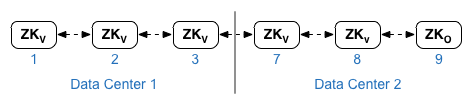
W przypadku właściwości
ZK_CLIENT_HOSTSw każdym centrum danych podaj adresy IP lub nazwy DNS tylko tych węzłów ZooKeeper w danym centrum danych, które mają być używane przez wszystkie węzły ZooKeeper w tym samym centrum danych. W przykładowym pliku konfiguracyjnym widocznym poniżej węzeł 9 jest oznaczony modyfikatorem:observer, dzięki czemu masz 5 głosujących: węzły 1, 2, 3, 7 i 8. - Cassandra
Wszystkie centra danych muszą mieć taką samą liczbę węzłów Cassandra.
W przypadku
CASS_HOSTSw każdym centrum danych upewnij się, że podajesz wszystkie adresy IP Cassandra (a nie nazwy DNS) dla obu centrów danych. W przypadku centrum danych 1 najpierw wyświetl listę węzłów Cassandra w tym centrum danych. W przypadku centrum danych 2 najpierw wyświetl listę węzłów Cassandra w tym centrum danych. Wyświetl węzły Cassandra w takim samym porządku dla wszystkich węzłów Cassandra w danym centrum danych.Wszystkie węzły Cassandra muszą mieć sufiks „:d,r”. Na przykład:
ip:1,1= centrum danych 1 i szafa 1 lub strefa dostępności 1;ip:2,1= centrum danych 2 i szafa 1 lub strefa dostępności 1.Na przykład „192.168.124.201:1,1 192.168.124.202:1,1 192.168.124.203:1,1 192.168.124.204:2,1 192.168.124.205:2,1 192.168.124.206:2,1”.
Pierwszy węzeł w racku lub strefie dostępności 1 w każdym centrum danych będzie używany jako serwer początkowy.
W tym modelu wdrożenia konfiguracja Cassandra będzie wyglądać tak:
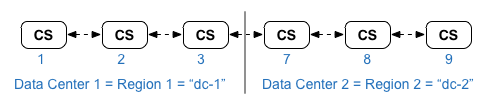
Aby zobaczyć listę topologii Edge i numerów węzłów, otwórz stronę Topologie instalacji.
- Zainstaluj Datastore Cluster Node na węzłach 1, 2, 3, 7, 8 i 9:
/opt/apigee/apigee-setup/bin/setup.sh -p ds -f configFile
- Zainstaluj serwer Apigee Management z replikacją OpenLDAP na węzłach 1 i 7:
/opt/apigee/apigee-setup/bin/setup.sh -p ms -f configFile
- Zainstaluj router i przetwarzacz wiadomości w węzłach 2, 3, 8 i 9:
/opt/apigee/apigee-setup/bin/setup.sh -p rmp -f configFile
- Zainstaluj serwer Qpid Apigee Analytics na węzłach 4, 5, 10 i 11:
/opt/apigee/apigee-setup/bin/setup.sh -p qs -f configFile
- Zainstaluj serwer Apigee Analytics Postgres na węźle 6 i 12:
/opt/apigee/apigee-setup/bin/setup.sh -p ps -f configFile
- Uruchom ponownie komponent klasycznego interfejsu na węzłach 1 i 7:
/opt/apigee/apigee-service/bin/apigee-service edge-ui restart
Dotyczy to klasycznego interfejsu, a nie nowego interfejsu Edge, którego nazwa komponentu to
edge-management-ui. - Przetestuj instalację w sposób opisany w sekcji Testowanie instalacji.
- Zarejestruj organizację zgodnie z instrukcjami w artykule Rejestracja organizacji.
Poniżej znajduje się plik konfiguracji bez interakcji dla tej topologii. Pełną dokumentację dotyczącą pliku konfiguracji znajdziesz w artykule Przewodnik po pliku konfiguracji Edge.
- Konfiguruje OpenLDAP z replikacją na 2 węzłach OpenLDAP.
- Określa modyfikator
:observerw jednym węźle ZooKeeper. W przypadku instalacji w jednym centrum danych pomiń ten modyfikator.
# Datacenter 1 IP1=IP_of_Node_1 IP2=IP_of_Node_2 IP3=IP_of_Node_3 IP6=IP_of_Node_6 IP7=IP_of_Node_7 IP8=IP_of_Node_8 IP9=IP_of_Node_9 IP12=IP_of_Node_12 HOSTIP=$(hostname -i) MSIP=$IP1 ENABLE_SYSTEM_CHECK=y ADMIN_EMAIL=opdk@google.com APIGEE_ADMINPW=ADMIN_PASSWORD LICENSE_FILE=/tmp/license.txt USE_LDAP_REMOTE_HOST=n LDAP_TYPE=2 LDAP_SID=1 LDAP_PEER=$IP7 APIGEE_LDAPPW=LDAP_PASSWORD MP_POD=gateway-1 REGION=dc-1 ZK_HOSTS="$IP1 $IP2 $IP3 $IP7 $IP8 $IP9:observer" ZK_CLIENT_HOSTS="$IP1 $IP2 $IP3" # Must use IP addresses for CASS_HOSTS, not DNS names. # Optionally use Cassandra racks CASS_HOSTS="$IP1:1,1 $IP2:1,1 $IP3:1,1 $IP7:2,1 $IP8:2,1 $IP9:2,1" # Default is postgres PG_PWD=postgres PG_MASTER=$IP6 PG_STANDBY=$IP12 SKIP_SMTP=n SMTPHOST=smtp.example.com SMTPUSER=smtp@example.com # omit for no username SMTPPASSWORD=SMTP_PASSWORD # omit for no password SMTPSSL=n SMTPPORT=25 SMTPMAILFROM="My Company <myco@company.com>" # Set up username and password to access Qpid broker's management console QPID_MGMT_USERNAME=qpid QPID_MGMT_PASSWORD=Apigee1234 |
# Datacenter 2 IP1=IP_of_Node_1 IP2=IP_of_Node_2 IP3=IP_of_Node_3 IP6=IP_of_Node_6 IP7=IP_of_Node_7 IP8=IP_of_Node_8 IP9=IP_of_Node_9 IP12=IP_of_Node_12 HOSTIP=$(hostname -i) MSIP=$IP7 ENABLE_SYSTEM_CHECK=y ADMIN_EMAIL=opdk@google.com APIGEE_ADMINPW=ADMIN_PASSWORD LICENSE_FILE=/tmp/license.txt USE_LDAP_REMOTE_HOST=n LDAP_TYPE=2 LDAP_SID=2 LDAP_PEER=$IP1 APIGEE_LDAPPW=LDAP_PASSWORD MP_POD=gateway-2 REGION=dc-2 ZK_HOSTS="$IP1 $IP2 $IP3 $IP7 $IP8 $IP9:observer" ZK_CLIENT_HOSTS="$IP7 $IP8 $IP9" # Must use IP addresses for CASS_HOSTS, not DNS names. # Optionally use Cassandra racks CASS_HOSTS="$IP7:2,1 $IP8:2,1 $IP9:2,1 $IP1:1,1 $IP2:1,1 $IP3:1,1" # Default is postgres PG_PWD=postgres PG_MASTER=$IP6 PG_STANDBY=$IP12 SKIP_SMTP=n SMTPHOST=smtp.example.com SMTPUSER=smtp@example.com # omit for no username SMTPPASSWORD=SMTP_PASSWORD # omit for no password SMTPSSL=n SMTPPORT=25 SMTPMAILFROM="My Company <myco@company.com>" # Set up username and password to access Qpid broker's management console QPID_MGMT_USERNAME=qpid QPID_MGMT_PASSWORD=Apigee1234 |

